Cara Mengunggah Video ke YouTube Langkah-demi-Langkah
Diterbitkan: 2020-04-09Tidak diragukan lagi bahwa YouTube adalah rajanya hosting video. Ini juga tempat yang tepat jika Anda ingin membuat vlog pribadi atau mempromosikan merek Anda dengan video. Namun, jika Anda baru mengenal platform ini, mungkin sulit untuk mengunggah video ke YouTube dan mencoba memahami pengaturannya. Tapi jangan takut! Dalam artikel ini, kami akan berbagi dengan Anda semua yang perlu Anda ketahui tentang cara mengunggah video ke YouTube dan memaksimalkan fungsi platform yang kuat. Mari kita mulai.

Siapkan Filenya
Pertama dan terpenting, untuk mengunggah video ke saluran YouTube Anda, siapkan file video Anda. Pastikan Anda telah melakukan pengeditan terakhir pada video dan mengonversinya ke format dan durasi yang tepat. Format file video yang dikenali YouTube adalah .MOV, .MPEG4, .MP4, .AVI, .WMV, .MPEGPS, .FLV, 3GPP, WebM, DNxHR, ProRes, CineForm, dan HEVC (h265).
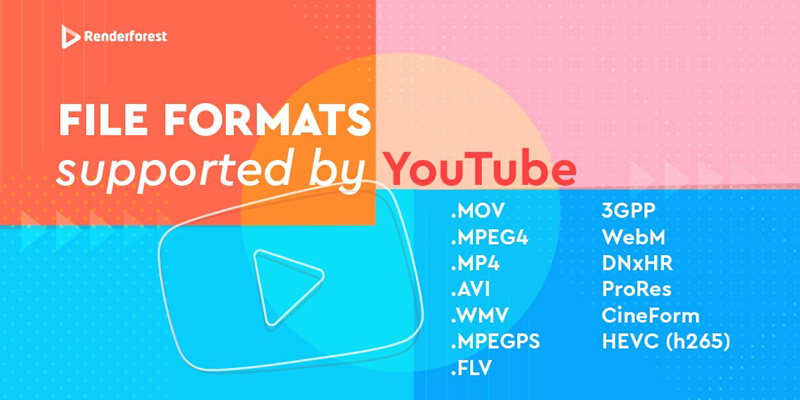
Seperti yang Anda lihat, platform ini mendukung sebagian besar format video populer , dan video Anda tidak akan ketinggalan. Jika memiliki format file yang berbeda, pastikan untuk mengonversinya ke salah satu format di atas.
Soal durasi, saluran YouTube yang tidak sah hanya diizinkan mengunggah video berdurasi hingga 15 menit. Jika Anda berencana untuk mengupload video yang lebih panjang, Anda harus mengotorisasi channel Anda. Ukuran maksimum file video YouTube Anda adalah 128 GB. Jika video Anda lebih besar dari ukuran yang diizinkan, Anda dapat mengurangi ukurannya menggunakan alat kompresi.
Masuk ke akun Anda
Untuk mengunggah video ke YouTube, Anda harus masuk ke akun YouTube Anda. Jika Anda tidak memiliki akun YouTube, lanjutkan dan buat akun.
Buka aplikasi YouTube di perangkat atau browser Anda, dan klik tombol Masuk di sudut kanan atas halaman. Saluran YouTube terhubung ke akun Google, jadi jika Anda memiliki beberapa akun yang ditautkan ke perangkat yang Anda gunakan, pastikan untuk memilih akun Google yang tepat untuk mengunggah video Anda.

Unggah Video Anda dan Edit Informasinya
Selanjutnya, unggah video ke saluran YouTube Anda dengan mengklik tombol unggah – ikon kamera di sisi kanan atas halaman, yang terletak di sebelah ikon pengguna Anda. Dari menu tarik-turun, Anda akan memiliki dua opsi: unggah video atau tayang langsung. Klik "Unggah Video" untuk memilih file video dari perangkat Anda atau seret dan lepas di halaman.
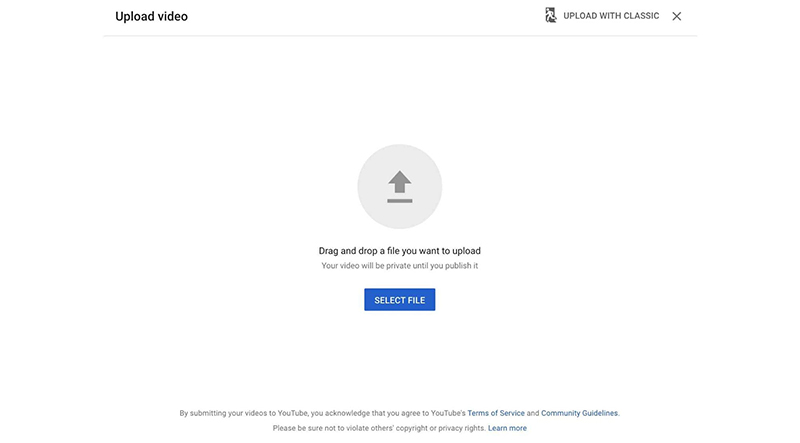
Judul dan Deskripsi
Setelah video diunggah ke YouTube, Anda akan diarahkan ke editor, tempat Anda dapat mengedit dan menambahkan detail tentang video Anda untuk jangkauan yang lebih baik.
Mulailah dengan judul: nama file Anda akan menjadi judul default video Anda. Jadi, jika file video Anda berjudul sesuatu yang mirip dengan "Video 1 final final", di sinilah Anda dapat mengubahnya.
Tepat setelah judul video muncul kotak deskripsi. Di sinilah Anda dapat memberikan lebih banyak konteks kepada pemirsa tentang video Anda. Idealnya, Anda ingin deskripsi video Anda sekitar 250-300 kata dan berisi beberapa kata kunci, serta tautan.
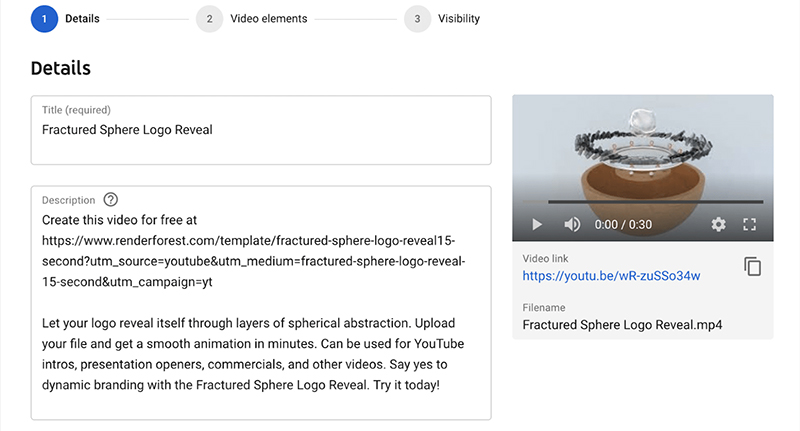
gambar mini
Saat video diunggah ke akun YouTube Anda, YouTube membuat dan menyarankan opsi thumbnail untuk video Anda. Thumbnail ini adalah tangkapan layar dari video, dan biasanya beresolusi rendah.
Anda juga memiliki opsi untuk mengunggah gambar mini khusus dengan ukuran dan format yang ideal . Perhatikan juga ukuran file: 2MB adalah ukuran maksimum untuk thumbnail yang diizinkan YouTube.
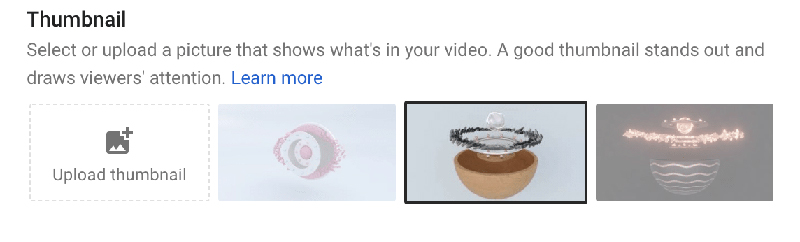
Selain menjadi sarana untuk membantu Anda mendapatkan lebih banyak penayangan di YouTube, gambar mini memiliki kekuatan untuk menarik perhatian dalam hitungan detik setelah Anda memposting suka ke video YouTube Anda di platform media sosial. Begitu orang melihat gambar mini yang menarik, mereka langsung mengeklik untuk melihat lebih banyak. Ini akan menghasilkan lebih banyak penayangan dan keterlibatan yang lebih tinggi untuk video Anda.
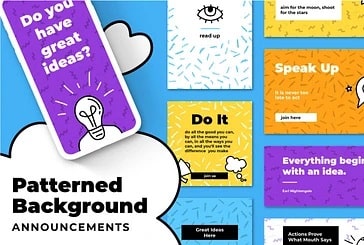 | 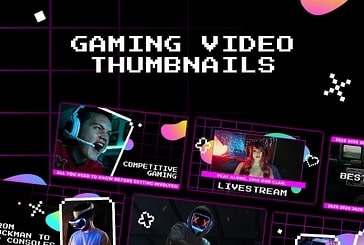 | 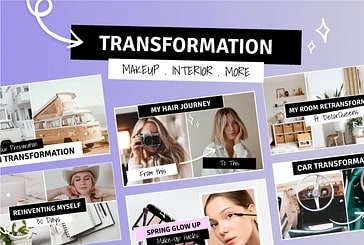 |
Lebih Banyak Template
Daftar putar
Selanjutnya adalah proses pemilihan playlist. Meskipun menambahkan video ke daftar putar tidak wajib, ini membantu menjaga saluran tetap terstruktur, teratur, dan lebih mudah dinavigasi. Ini juga akan membantu peringkat video Anda lebih tinggi dalam pencarian, karena daftar putar efektif untuk SEO YouTube.
Dengan mengeklik kotak Daftar Putar, Anda dapat memilih daftar putar yang ada atau membuat daftar putar baru . Setelah Anda selesai, pastikan untuk mengklik "Selesai", jika tidak, perubahan tidak akan disimpan.
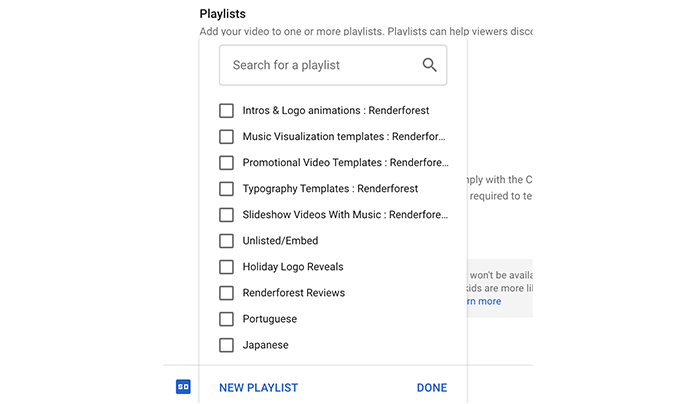
Hadirin
Bagian Pemirsa telah ditambahkan baru-baru ini dan sangat penting untuk dipertimbangkan saat mengunggah video Anda. Jika video Anda ditujukan untuk anak-anak, yaitu penonton utama video Anda adalah anak-anak, Anda harus memilih "Dibuat untuk Anak-Anak" sebagai penonton. YouTube akan menetapkan batasan pada video yang ditandai sebagai "Dibuat untuk Anak-Anak". Promosi dan pemberitahuan berbayar tidak akan diizinkan untuk video ini, dan YouTube dapat menonaktifkan bagian komentar. Pastikan untuk memeriksa daftar lengkap faktor untuk menentukan apakah video Anda Dibuat untuk Anak-Anak sebelum mengupload video Anda.
Jika video tidak ditujukan untuk anak-anak, pilih "Tidak, ini tidak Dibuat untuk Anak-Anak" untuk melanjutkan. Jika Anda ingin membatasi video hanya untuk pengguna dewasa, Anda dapat melakukannya di bagian “Batasan Usia”. Namun, ini bukan langkah wajib.
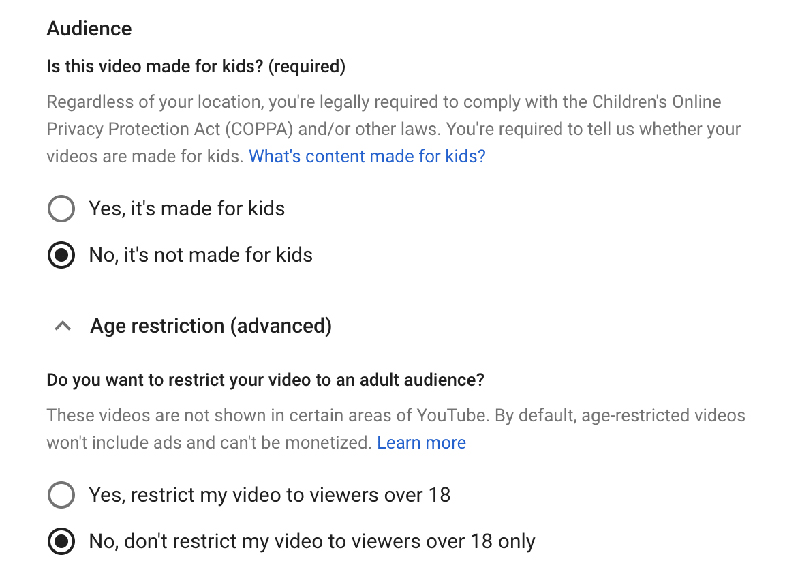
Bacaan yang Direkomendasikan
- 13 Tips untuk Thumbnail Video YouTube yang Dapat Diklik
- Bagaimana Mengubah Gambar Mini Video YouTube?
- Bagaimana Cara Membuat Daftar Putar YouTube?
- Bagaimana Cara Menghapus Video YouTube?
Tag, Subtitel, dan Lisensi
Jika Anda ingin menambahkan subtitle ke video Anda atau membuatnya lebih dioptimalkan untuk SEO, bagian "Opsi Lainnya" adalah tempat Anda dapat melakukannya. Di sini, Anda dapat menambahkan tag ke video Anda untuk mengoptimalkannya untuk SEO. Siapkan daftar kata kunci yang diteliti dan tambahkan di bagian kata kunci.


Anda juga dapat menambahkan subtitle ke video Anda dengan mengunggah dokumen dengan teks video. Format yang saat ini didukung YouTube adalah .srt, .sbv atau .sub, .mpsub, .lrc, dan .cap.
Bahkan dengan teks tertutup, orang akan melihat ikon yang sudah dikenal dan dapat membuatnya terlihat dengan satu klik.
Anda dapat menemukan informasi lebih lanjut tentang cara menambahkan subtitel dan teks ke video YouTube Anda di artikel kami.
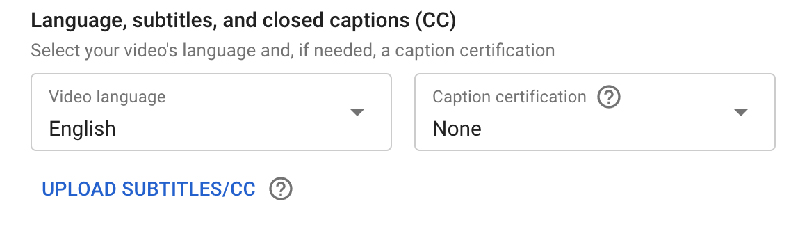
YouTube juga menawarkan dua opsi lisensi: Lisensi YouTube Standar dan Creative Commons. Opsi pertama, Lisensi YouTube Standar, berarti Anda memberikan izin kepada YouTube untuk menyiarkan video Anda. Video Anda hanya dapat diakses melalui YouTube, dan tidak dapat dibuat ulang atau digunakan untuk tujuan lain apa pun. Pada dasarnya, tidak ada yang bisa menggunakan pekerjaan Anda.
Dalam kasus Creative Commons, pencipta lain diizinkan untuk menggunakan dan mengedit karya Anda, termasuk menghapus hak cipta dari penulis aslinya.

Dalam video di bawah ini, Anda dapat mempelajari lebih lanjut tentang Kekayaan Intelektual, hak cipta, dan apa itu klaim hak cipta di YouTube.
Kategori Video dan Komentar
Langkah terakhir untuk mengedit detail video adalah memilih jenis video dan izin komentar. Di kotak kategori video, pilih kategori milik video Anda. Ini, mirip dengan tag, akan memberikan lebih banyak informasi ke YouTube tentang isi video Anda.
Di kotak komentar, Anda memiliki opsi untuk menonaktifkan komentar, mengizinkan semua komentar, atau menahan komentar yang berpotensi tidak pantas untuk ditinjau. Ini adalah opsi default yang akan disetel YouTube jika Anda tidak melakukan perubahan manual di sini.

Tambahkan Elemen Video
Setelah Anda melakukan pengeditan utama pada video, klik "Berikutnya" untuk melanjutkan ke bagian "Elemen Video". Di sinilah Anda dapat menambahkan kartu dinamis ke video Anda untuk mempromosikan video lain, daftar putar, atau bahkan saluran lain! Opsi untuk menambahkan tautan ke situs web hanya tersedia untuk anggota Program Mitra YouTube.

Ingin mempromosikan video lain atau menambahkan tombol berlangganan ke video Anda? Bagian "Layar Akhir" adalah tempat Anda dapat melakukannya. Berikut adalah tampilan halaman layar akhir:
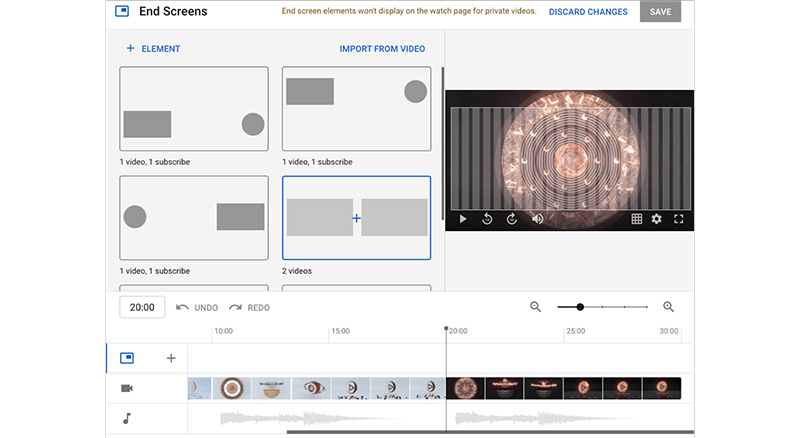
Anda dapat memilih dan menambahkan layar akhir dari banyak desain template yang ditawarkan oleh YouTube, atau membuat desain elemen khusus untuk video Anda dari sini. Anda juga dapat mengontrol waktu ketika elemen muncul di layar.
Opsi elemen dinamis lain yang Anda miliki di YouTube adalah Kartu, yang membantu Anda menambahkan lebih banyak konten visual yang dapat ditindaklanjuti ke video Anda. Untuk menambahkan kartu ke video Anda, klik "Tambah". Anda akan diarahkan ke halaman yang terlihat seperti ini:
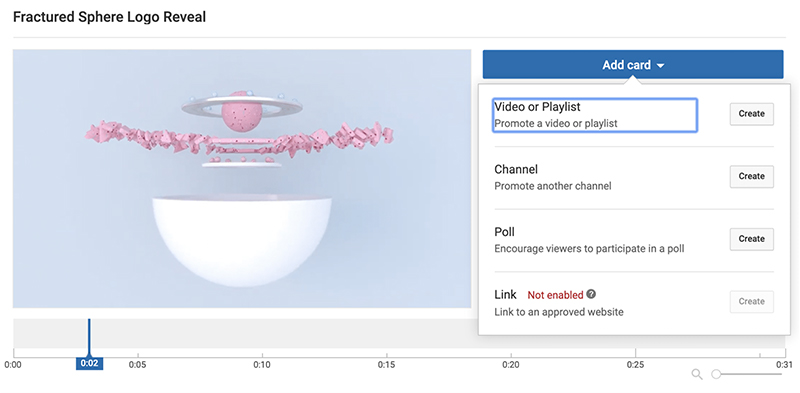
Editornya sederhana dan intuitif. Anda hanya perlu memilih bagian video tempat Anda ingin menambahkan kartu dan memilih jenisnya. Untuk panduan lebih rinci tentang cara menambahkan layar akhir dan kartu Youtube ke video Anda, Anda dapat melihat artikel kami.

Publikasikan Video
Tinggal satu langkah lagi sebelum Anda akhirnya membagikan video Anda kepada dunia!
Bagian "Visibilitas" adalah tempat Anda memilih privasi video Anda. Pengaturan privasi menawarkan tiga opsi.
- Publik – Video Anda akan tersedia untuk semua orang. Itu akan terlihat di hasil pencarian YouTube, dan mesin pencari akan dapat melihatnya.
- Tidak Terdaftar – Opsi privasi ini kami sebut semi-publik. Hanya orang yang memiliki tautan langsung ke video (atau pengunjung situs web tempat video tersebut disematkan) yang dapat mengaksesnya. Itu tidak akan terlihat di penelusuran dan di saluran Anda.
- Pribadi – Hanya Anda yang memiliki akses ke video.
Jika video bersifat publik, Anda juga memiliki kesempatan untuk melakukan Premiere, yang menciptakan pengalaman TV bagi pemirsa dan pembuat konten saat menonton video. Untuk video kami, kami selalu memilih pemutaran perdana karena lebih banyak pelanggan yang melihat video.

Jika Anda tidak ingin memublikasikan video secara instan, Anda dapat menjadwalkannya di lain waktu. Untuk itu, Anda hanya perlu memilih tanggal dan waktu di kotak “Schedule”. Pastikan untuk memperhatikan zona waktu juga. YouTube secara otomatis menyetel zona waktu ke zona waktu yang tersedia yang paling dekat dengan lokasi Anda. Namun, Anda mungkin ingin mengubahnya tergantung pada lokasi audiens target Anda . Di sini juga, Anda dapat memilih untuk menayangkan video Anda. Setelah tanggal dan waktu diatur, cukup klik jadwal, dan Anda selesai.
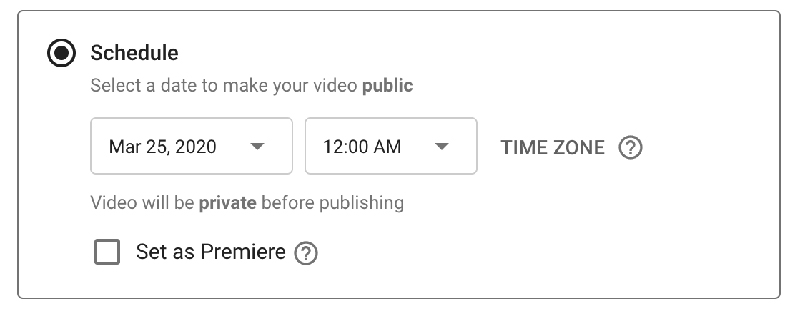
Selamat! Anda baru saja memublikasikan video pertama Anda. Anda dapat mengedit atau melihat video dengan mengikuti tautan yang disediakan atau dari saluran Anda.
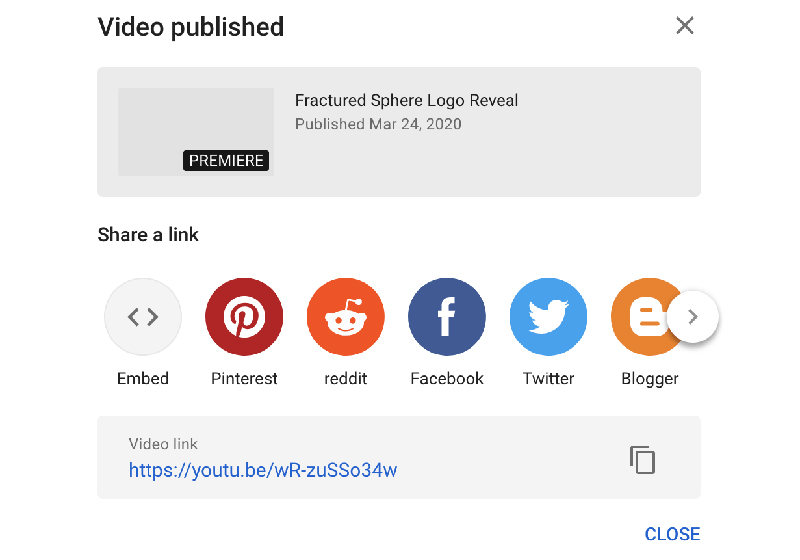
Namun, jika Anda telah membuat video dengan Renderforest, ada cara yang lebih mudah bagi Anda untuk memublikasikan karya agung Anda di YouTube langsung dari editor. Lihat video terlampir di bawah ini untuk melihat tutorial langkah demi langkah tentang bagaimana Anda dapat melakukannya.
Kesimpulan
YouTube Studio dirancang untuk membuat proses mengupload video dan menyesuaikannya semulus mungkin. Bereksperimenlah dengannya, selami alat dan analitik, serta ke kedalaman pengaturan promosi berbayar untuk memiliki pemahaman yang lebih baik tentang platform besar ini. Dan semoga, tips ini akan membantu Anda memulai YouTube dengan lancar dan mudah.
Butuh bantuan untuk membuat video pertama Anda? Ada ratusan template di Renderforest yang dapat Anda gunakan untuk membuat video yang terlihat profesional dalam hitungan menit. Klik tombol di bawah untuk menelusuri perpustakaan template kami dan mulai berkreasi.
Coba sekarang
